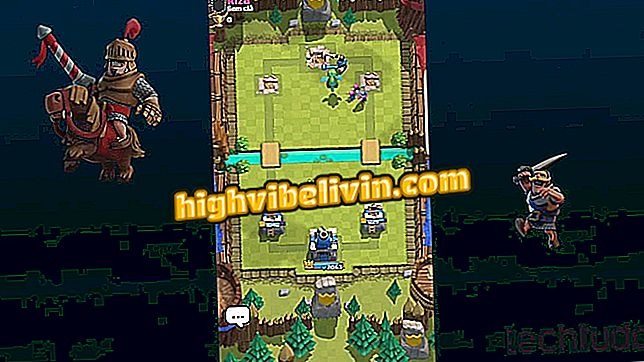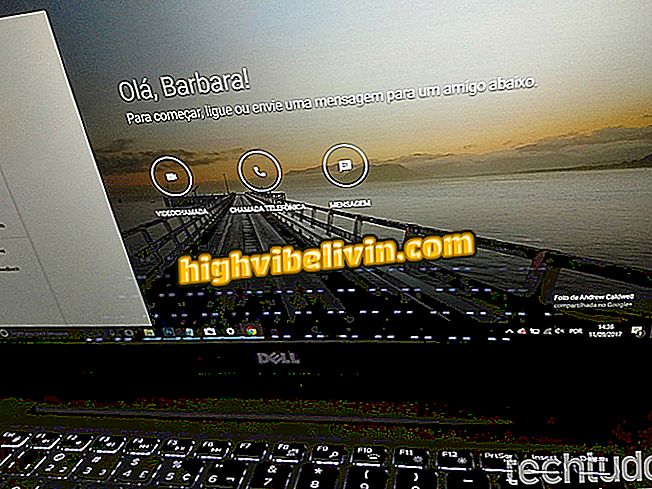업그레이드 후 HD 공간 확보 방법 Windows 2018 년 10 월 10 일 업데이트
2018 년 10 월 10 일 Windows Update 업데이트로 Microsoft 시스템은 30 일 동안 이전 버전의 Windows 백업을 유지 관리합니다. 이 기능은 설치 중 문제가 있거나 중요한 프로그램과 호환되지 않는 경우 유용합니다. 이러한 상황에서는 데이터 손실없이 이전 Windows 10 모드로 되돌릴 수 있습니다. 이 방법은 새로운 소프트웨어가 출시되면서 사용자에게 보안 및 제어 기능을 제공합니다.
반면에 백업은 대개 HD 공간을 상당히 차지하므로 컴퓨터가 거의없는 사람들에게는 불편할 수 있습니다. 파일의 크기는 대개 PC마다 다르지만 테스트에서는 약 16GB를 릴리스 할 수있었습니다. 컴퓨터를 이미 업데이트했으며 Windows 10 10 월 10 일자 업데이트에서 문제가 발생하지 않는다면 백업을 지우고 하드 드라이브의 공간을 복구하는 방법을 알고 있어야합니다.
읽기 : 느린 PC? Windows에서 '비행'하기위한 7 가지 팁보기

2018 년 10 월 10 일 Windows 설치 후 HD로 공간을 확보하는 방법에 대해 알아보십시오. 업데이트
휴대 전화, TV 및 기타 할인 제품을 구매하고 싶습니까? 비교를 아십시오
1 단계. Windows 10 설정에 액세스하고 "시스템"을 클릭하십시오.

Microsoft Windows 10 시스템 설정 열기
2 단계. 창의 왼쪽에서 "저장 장치"를 클릭하십시오. 그런 다음 오른쪽에있는 "Free Space Now"로 이동하십시오.

Windows 10 시스템 저장 장치 설정에 액세스하십시오.
3 단계 : "이전 Windows 설치"옵션을 선택하십시오. 원하는 경우 다른 항목을 선택하여 더 많은 공간을 확보 할 수도 있습니다.

이전 버전의 Windows 10 백업 삭제
4 단계. 마지막으로 "파일 제거"를 클릭하고 작업이 시스템에서 완료 될 때까지 기다립니다.

2018 년 10 월 10 일 Windows에서 디스크 정리 도구 실행
단계 5. 절차가 끝나면 "이 컴퓨터"의 "C :"디스크 속성에 액세스하여 HD의 여유 공간을 확인할 수 있습니다.

Windows 10의 백업을 삭제 한 후 사용 가능한 디스크 공간 크기 알아보기
저기. 2018 년 10 월 업데이트 이후에 Windows 10 백업에 의해 차지 된 공간을 복구하는 힌트를 얻으십시오.
가장 좋은 Windows는 무엇입니까? 에 대한 의견.

혼자서 종료하도록 Windows 컴퓨터를 프로그래밍하는 방법